C语言与MATLAB混合编程的设置
C语言实现MATLAB+6.5中M文件的方法+

2、提取有用语句
通过分析,发现由mcc生成的代码内部参数传送方式由MATLAB链接库规定,难以改动,因此需要提取有用的代码,并更改生成代码的参数传递方式。同时从生成代码的注释中可以看出,真正蕴含M文件功能实现的代码段都在Mmessay()函数当中(该函数名的默认构造方式为前缀M加上M文件的文件名),而其它的生成函数仅实现参数传递和标准化接口服务的功能。
C语言实现MATLAB 6.5中M文件的方法
摘要:本文着重描述了运用MATLAB命令将M文件翻译为C语言程序,并修改为可直接调用的C语言函数的方法,使用该方法所需要注意的方法局限性和MATLAB版本差异的影响。运用该方法将能够使C语言能直接使用MATLAB当中已经完成的数学计算功能,大大扩充了C语言的数学计算功能和开发效率。
return c;
}
在生成代码当中,mclSetCurrentLocalFunctionTable和mclSetCurrentLocalFunctionTable函数为两个外部函数,将参数传给外部,与其相关的部分都对C程序使用数学函数没有影响。最终实际有用并执行运算的只有一句:
mlfAssign(&c, mclPlus(mlfSqrt(mclVv(a, "a")), mlfSqrt(mclVv(b, "b"))));
最终可以编写这样一个利用了MATLAB数学函数并实现计算的函数:
double Mmessay(double ina, double inb) {
mxArray *a,*b,*c; //三个用于MATLAB数学函数计算的参数
double *outc; //计算结果变量
a=mlfScalar((double)ina); //利用mlfScalar()进行类型转换
VC与Matlab混合编程
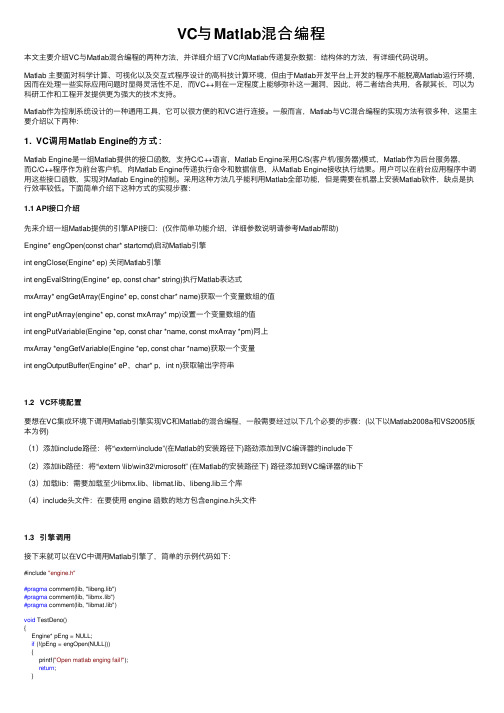
VC与Matlab混合编程本⽂主要介绍VC与Matlab混合编程的两种⽅法,并详细介绍了VC向Matlab传递复杂数据:结构体的⽅法,有详细代码说明。
Matlab 主要⾯对科学计算、可视化以及交互式程序设计的⾼科技计算环境,但由于Matlab开发平台上开发的程序不能脱离Matlab运⾏环境,因⽽在处理⼀些实际应⽤问题时显得灵活性不⾜,⽽VC++则在⼀定程度上能够弥补这⼀漏洞,因此,将⼆者结合共⽤,各献其长,可以为科研⼯作和⼯程开发提供更为强⼤的技术⽀持。
Matlab作为控制系统设计的⼀种通⽤⼯具,它可以很⽅便的和VC进⾏连接。
⼀般⽽⾔,Matlab与VC混合编程的实现⽅法有很多种,这⾥主要介绍以下两种:1. VC调⽤Matlab Engine的⽅式:Matlab Engine是⼀组Matlab提供的接⼝函数,⽀持C/C++语⾔,Matlab Engine采⽤C/S(客户机/服务器)模式,Matlab作为后台服务器,⽽C/C++程序作为前台客户机,向Matlab Engine传递执⾏命令和数据信息,从Matlab Engine接收执⾏结果。
⽤户可以在前台应⽤程序中调⽤这些接⼝函数,实现对Matlab Engine的控制。
采⽤这种⽅法⼏乎能利⽤Matlab全部功能,但是需要在机器上安装Matlab软件,缺点是执⾏效率较低。
下⾯简单介绍下这种⽅式的实现步骤:1.1 API接⼝介绍先来介绍⼀组Matlab提供的引擎API接⼝:(仅作简单功能介绍,详细参数说明请参考Matlab帮助)Engine* engOpen(const char* startcmd)启动Matlab引擎int engClose(Engine* ep) 关闭Matlab引擎int engEvalString(Engine* ep, const char* string)执⾏Matlab表达式mxArray* engGetArray(Engine* ep, const char* name)获取⼀个变量数组的值int engPutArray(engine* ep, const mxArray* mp)设置⼀个变量数组的值int engPutVariable(Engine *ep, const char *name, const mxArray *pm)同上mxArray *engGetVariable(Engine *ep, const char *name)获取⼀个变量int engOutputBuffer(Engine* eP,char* p,int n)获取输出字符串1.2 VC环境配置要想在VC集成环境下调⽤Matlab引擎实现VC和Matlab的混合编程,⼀般需要经过以下⼏个必要的步骤:(以下以Matlab2008a和VS2005版本为例)(1)添加include路径:将“\extern\include”(在Matlab的安装路径下)路劲添加到VC编译器的include下(2)添加lib路径:将“\extern \lib\win32\microsoft” (在Matlab的安装路径下) 路径添加到VC编译器的lib下(3)加载lib:需要加载⾄少libmx.lib、libmat.lib、libeng.lib三个库(4)include头⽂件:在要使⽤ engine 函数的地⽅包含engine.h头⽂件1.3 引擎调⽤接下来就可以在VC中调⽤Matlab引擎了,简单的⽰例代码如下:#include "engine.h"#pragma comment(lib, "libeng.lib")#pragma comment(lib, "libmx.lib")#pragma comment(lib, "libmat.lib")void TestDeno(){Engine* pEng = NULL;if (!(pEng = engOpen(NULL))){printf("Open matlab enging fail!");return;}//call Engine plot A*sin(t)+B A=2 B=1mxArray *A = NULL;double init = 2;A = mxCreateDoubleMatrix(1, 1, mxREAL);memcpy((void*) mxGetPr(A), (void*)&init, sizeof (double));engPutVariable(pEng, "A", A);init = 1;memcpy((void*) mxGetPr(A), (void*)&init, sizeof (double));engPutVariable(pEng, "B", A);mxDestroyArray(A);Sleep(3*60*1000);engEvalString(pEng, "t=0:0.2:7;plot(t,A*sin(t)+B);");if(NULL != pEng){engClose(pEng);}}⽰例代码通过VC调⽤Matlab引擎,绘制正弦曲线,相对简单,就不再详细解释,效图如下:2. VC调⽤Matlab DLL的⽅式DLL是⼀个可执⾏的⼆进制⽂件。
C#,JAVAMATLAB混合编程技术简介论文

C#,JAVA与MATLAB混合编程技术简介【摘要】本文阐述了当今最为流行的面向对象的可视化编程工具 c#, java与计算及绘图功能强大的matlab之间的接口技术,从而进行相互融合,更好地体现各自的优越性。
【关键词】 c#,java 混合编程【中图分类号】g434 【文献标识码】 a【文章编号】 1006-5962(2012)06(a)-0185-01引言matlab具有强大的矩阵运算、数值分析、信号处理、系统识别、图像语音处理等功能。
而应用matlab软件可以很方便地实现许多复杂的数学算法,而这些复杂的算法在其他开发环境中需要大量代码才能实现。
尤其是图像处理等方面,matlab具有其他编程语言无法比拟的优点。
但matlab也有不足之处,如在数据输入、硬件控制等方面相对较弱,程序执行速度也相对较慢,且一般需要在matlab环境下运行。
所以在解决实际工程问题时往往将matlab与其他高级语言混合编程,将matlab强大的数学功能服务于其他开发环境。
c#,java这两种高级面向对象程序语言在跨平台、多线程、动态性、面向对象等方面具有很强的优越性。
然而在数据分析和处理方面的能力不像其等优点那么突出,尤其是在对数组矩阵之类数据进行操作及图像处理时会因为多次循环而速度变得缓慢,这在数组或矩阵维数很大时尤其明显。
因此将这两种语言和matlab实现混合编程,从而达到优势互补,就显得尤为重要了。
本文阐述了c#,java与matlab混合编程的接口技术。
1 混合编程1.1 混合编程基本思想在一个应用软件的开发周期中,把不同阶段的算法和数据处理交给在这方面具有优势的编程语言或软件。
编程人员无需为实现某种算法和操作专门写程序代码,程序员只要把精力集中在不同软件之间数据通讯的问题上。
相比用单一语言开发同等性能的程序,它需更少的时间,大大缩短了开发时间。
1.2 混合编程适用条件混合编程所要解决的问题一般具备以下几个特征:①不同软件间数据通讯方便;②不同编程语言实现相同算法效率相差很大;③不同软件间除了数据通讯。
C语言环境中调用Matlab程序指南
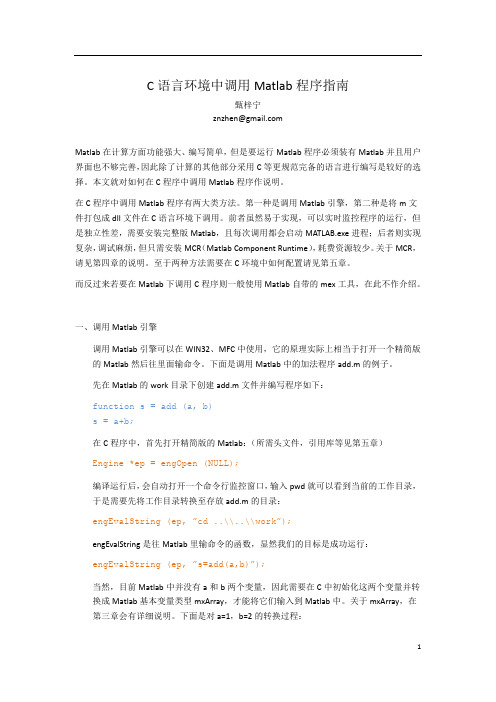
C语言环境中调用Matlab程序指南甄梓宁znzhen@Matlab在计算方面功能强大、编写简单,但是要运行Matlab程序必须装有Matlab并且用户界面也不够完善,因此除了计算的其他部分采用C等更规范完备的语言进行编写是较好的选择。
本文就对如何在C程序中调用Matlab程序作说明。
在C程序中调用Matlab程序有两大类方法。
第一种是调用Matlab引擎,第二种是将m文件打包成dll文件在C语言环境下调用。
前者虽然易于实现,可以实时监控程序的运行,但是独立性差,需要安装完整版Matlab,且每次调用都会启动MATLAB.exe进程;后者则实现复杂,调试麻烦,但只需安装MCR(Matlab Component Runtime),耗费资源较少。
关于MCR,请见第四章的说明。
至于两种方法需要在C环境中如何配置请见第五章。
而反过来若要在Matlab下调用C程序则一般使用Matlab自带的mex工具,在此不作介绍。
一、调用Matlab引擎调用Matlab引擎可以在WIN32、MFC中使用,它的原理实际上相当于打开一个精简版的Matlab然后往里面输命令。
下面是调用Matlab中的加法程序add.m的例子。
先在Matlab的work目录下创建add.m文件并编写程序如下:function s = add (a, b)s = a+b;在C程序中,首先打开精简版的Matlab:(所需头文件,引用库等见第五章)Engine *ep = engOpen (NULL);编译运行后,会自动打开一个命令行监控窗口,输入pwd就可以看到当前的工作目录,于是需要先将工作目录转换至存放add.m的目录:engEvalString (ep, ”cd ..\\..\\work”);engEvalString是往Matlab里输命令的函数,显然我们的目标是成功运行:engEvalString (ep, ”s=add(a,b)”);当然,目前Matlab中并没有a和b两个变量,因此需要在C中初始化这两个变量并转换成Matlab基本变量类型mxArray,才能将它们输入到Matlab中。
Matlab调用c语言程序代码
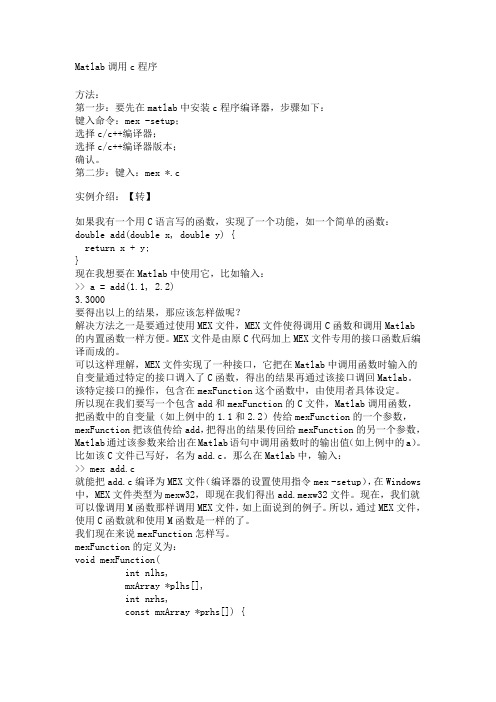
Matlab调用c程序方法:第一步:要先在matlab中安装c程序编译器,步骤如下:键入命令:mex -setup;选择c/c++编译器;选择c/c++编译器版本;确认。
第二步:键入:mex *.c实例介绍:【转】如果我有一个用C语言写的函数,实现了一个功能,如一个简单的函数:double add(double x, double y) {return x + y;}现在我想要在Matlab中使用它,比如输入:>> a = add(1.1, 2.2)3.3000要得出以上的结果,那应该怎样做呢?解决方法之一是要通过使用MEX文件,MEX文件使得调用C函数和调用Matlab的内置函数一样方便。
MEX文件是由原C代码加上MEX文件专用的接口函数后编译而成的。
可以这样理解,MEX文件实现了一种接口,它把在Matlab中调用函数时输入的自变量通过特定的接口调入了C函数,得出的结果再通过该接口调回Matlab。
该特定接口的操作,包含在mexFunction这个函数中,由使用者具体设定。
所以现在我们要写一个包含add和mexFunction的C文件,Matlab调用函数,把函数中的自变量(如上例中的1.1和2.2)传给mexFunction的一个参数,mexFunction把该值传给add,把得出的结果传回给mexFunction的另一个参数,Matlab通过该参数来给出在Matlab语句中调用函数时的输出值(如上例中的a)。
比如该C文件已写好,名为add.c。
那么在Matlab中,输入:>> mex add.c就能把add.c编译为MEX文件(编译器的设置使用指令mex -setup),在Windows 中,MEX文件类型为mexw32,即现在我们得出add.mexw32文件。
现在,我们就可以像调用M函数那样调用MEX文件,如上面说到的例子。
所以,通过MEX文件,使用C函数就和使用M函数是一样的了。
Visual-C#与Matlab混合编程示例(含代码)

Visual C# 与Matlab 混合编程由于Visual C# 与Matlab 混合编程的资料并不多,本文通过一个实例来阐述Visual C# 与Matlab 混合编程的方法。
一、混合编程的 4 种方式1. 通过从Matlab的*m文件中生成C语言版本的DLL1) 在Matlab中写好m文件;2) 使用Matlab的编译器,编译为C#能识别的DLL文件;3) 建立C#工程,在工程中引用上一步生成的文件;2. C#调用Matlab工作区计算并返回结果主要使用engOpen, engClose, engPutVariable, engEvalString, engGetVariable 函数进行操作。
大致过程如下:MatlabCSharp.engPutVariable(ep, "ml_a", mx_a);MatlabCSharp.engPutVariable(ep, "ml_b", mx_b);MatlabCSharp.engEvalString( ep, "ml_c = ml_a + ml_b ;" ); mx_c = MatlabCSharp.engGetVariable(ep, "ml_c" );3. 使用Matlab DeployTool 生成COM 组件1) 单击菜单New Deployment Project -> MATLAB Builder NE -> Generic COM Component2) 添加相应的M 文件3) 保存,编译4) 新建C#工程,引用生成的DLL文件。
4. 使用Matlab DeployTool 生成.Net 组件1) 单击菜单New Deployment Project -> MATLAB Builder NE -> .Net Component2) 添加相应的M 文件3) 保存,编译4) 新建C# 工程,引用生成的DLL 文件。
C#matlab混合编程MWArray使用笔记

C#matlab混合编程MWArray使用笔记C# matlab混合编程徐凯Email:*********************这几天突然想搞一搞以前没有搞定的MATLABC#混合编程,今天把原来编写的代码拿出来看看,然后结合网上一些正确的和一些错误的代码看看,最后详细参考了MATLAB的帮助文档,总算搞定了C#和MATLAB的混合编程。
当然也不是完全搞定,仅仅完成了很小的一部分。
总结一下,也就是熟悉MW Array 和.NET之间的数据类型转换。
下面就和大家分享一下吧。
查看MATLAB提供一个最简单的关于绘图函数的例子,我先实践了一下MATLAB中的代码,发现发现有问题,有点怀疑matlab帮助文档的代码有问题,虽然这种情况真的非常的少见,但是后来证明我的怀疑是正确的。
MATLAB原来C#的代码大概是这样的。
//二维数组,Y=X^2double[,] plotValue = new double[10, 2];for (int i = 0; i < 10; i++){plotValue[i, 0] = i;plotValue[i, 1] = i * i;}//实例化Calculater对象Calculater myCalculater = new Calculater();//调用drawgraph方法myCalculater.drawgraph((MWNumericArray)plotValue);C#的代码中说起来也非常简单,声明一个二维数组,使用for循环给每一个元素赋值,这个数组的第0列是X坐标的值,数组的第1列是Y坐标的值,两个坐标的关系是Y=X^2。
而MATLAB中m文件的函数如下:function drawgraph(coords)plot(coords(1,:), coords(2,:));MATLAB的代码的意思也很简单,以coords矩阵的第1行的所有列为X坐标,第2行的所有列为Y轴。
C++调用matlab动态库
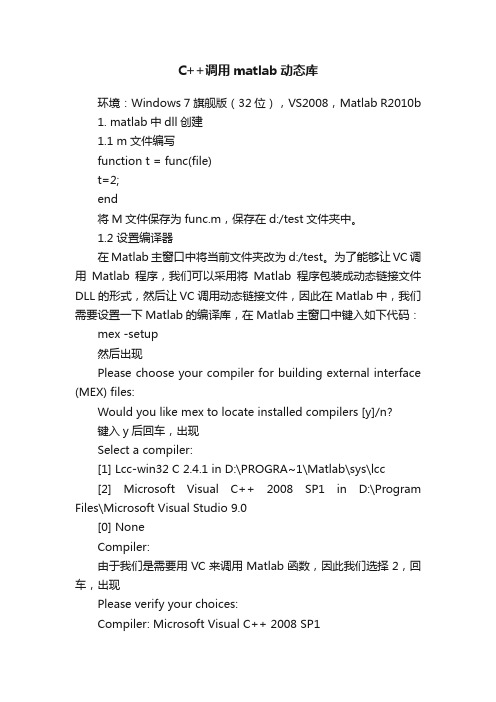
C++调用matlab动态库环境:Windows 7旗舰版(32位),VS2008,Matlab R2010b1. matlab中dll创建1.1 m文件编写function t = func(file)t=2;end将M文件保存为func.m,保存在d:/test文件夹中。
1.2 设置编译器在Matlab主窗口中将当前文件夹改为d:/test。
为了能够让VC调用Matlab程序,我们可以采用将Matlab程序包装成动态链接文件DLL的形式,然后让VC调用动态链接文件,因此在Matlab中,我们需要设置一下Matlab的编译库,在Matlab主窗口中键入如下代码:mex -setup然后出现Please choose your compiler for building external interface (MEX) files:Would you like mex to locate installed compilers [y]/n?键入y后回车,出现Select a compiler:[1] Lcc-win32 C 2.4.1 in D:\PROGRA~1\Matlab\sys\lcc[2] Microsoft Visual C++ 2008 SP1 in D:\Program Files\Microsoft Visual Studio 9.0[0] NoneCompiler:由于我们是需要用VC来调用Matlab函数,因此我们选择2,回车,出现Please verify your choices:Compiler: Microsoft Visual C++ 2008 SP1Location: D:\Program Files\Microsoft Visual Studio 9.0Are these correct [y]/n?键入y后回车,出现*************************************************************** ************Warning: MEX-files generated using Microsoft Visual C++ 2008 requirethat Microsoft Visual Studio 2008 run-time libraries beavailable on the computer they are run on.If you plan to redistribute your MEX-files to other MATLAB users, be sure that they have the run-time libraries.*************************************************************** ************Trying to update options file: C:\Users\Administrator\AppData\Roaming\MathWorks\MATLAB \R2010b\mexopts.bat From template:D:\PROGRA~1\Matlab\bin\win32\mexopts\msvc90opts.bat Done . . .*************************************************************** ***********Warning: The MATLAB C and Fortran API has changed to support MATLABvariables with more than 2^32-1 elements. In the near future you will be required to update your code to utilize the new API. You can find more information about this at:/doc/35346238.html,/support/solutio ns/en/data/1-5C27B9/?solution=1-5C27B9 Building with the -largeArrayDims option enables the new API.*************************************************************** ***********如果出现以上说明,则证明Matlab编译器设置成功了。
VisualStudio与Matlab实现混合编程

VisualStudio与Matlab实现混合编程环境:Win10vs2010Matlab2015⾥⾯有很多选做的内容,其中2、3必做1.Matlab环境设置:(选做)我没有做这步,因为打mbuild -setup指令不识别,缺少SDK,但是可以正常调⽤Matlab,这步是其他⽅式调⽤Matlab中的⼀步,使⽤Matlab⽣成DLL⽂件,VS引⽤要建⽴独⽴运⾏的C应⽤程序,系统中需要安装Matlab、Matlab编译器、C/C++编译器以及Matlab C/C++数学库函数和图形库函数。
Matlab编译器使⽤mbuild命令可以直接将C/C++源代码编译为独⽴运⾏程序,在这些源代码中可以使⽤Matlab提供的接⼝来调⽤Matlab数学库函数。
虽然⽣成的可执⾏程序可以脱离Matlab环境运⾏,但是它需要Matlab C/C++数学库⽂件或者图形库⽂件的⽀持才能运⾏。
但如果C/C++源代码完全是按传统C/C++源代码语法规则编写,没有包含Matlab数学库和图形库的调⽤,则不仅可以独⽴与Matlab环境,也不需要那两个库函数的⽀持。
在 Matlab 的Command Window 下输⼊命令。
mbuild – setup操作过程如下图:然后输⼊命令mex – setup以类似的⽅法配置编译器。
Matlab 的配置完成。
2.VS环境设置(必做)(1)设置Include 和Library ⽬录项⽬右键->属性->VC++⽬录->包含⽬录:添加<MATLAB>\R2010b\extern\include\win64 我的是:D:\RUANJIAN\Matlab\extern\include\win64<MATLAB>\R2010b\extern\include\ 我的是:D:\RUANJIAN\Matlab\extern\include项⽬右键->属性->VC++⽬录->库⽬录:添加<MATLAB>\R2010b\extern\lib\win32\microsoft 我的是:D:\RUANJIAN\Matlab\extern\lib\win64\microsoft<MATLAB>\R2010b\extern\lib\win64\microsoft截图::(2)设置⼯程⽬录: ( 我并没有设置)项⽬右键->属性->C/C++->常规->附件包含⽬录:添加<MATLAB>\R2010b\extern\include\win64<MATLAB>\R2010b\extern\include\项⽬右键->属性->链接器->常规:添加<MATLAB>\R2010b\extern\lib\win32\microsoft<MATLAB>\R2010b\extern\lib\win64\microsoft项⽬右键->属性->链接器->输⼊->附件依赖性:添加 (必做)libeng.liblibmat.liblibmex.liblibmx.lib 注:1.lib⽂件包含在<MATLAB>\R2010b\extern\lib\win64\microsoft,可根据需要增减 2.附件依赖性在VS2010前以空格隔开,在VS2010后使⽤;隔开。
MATLAB与VC混合编程配置设置
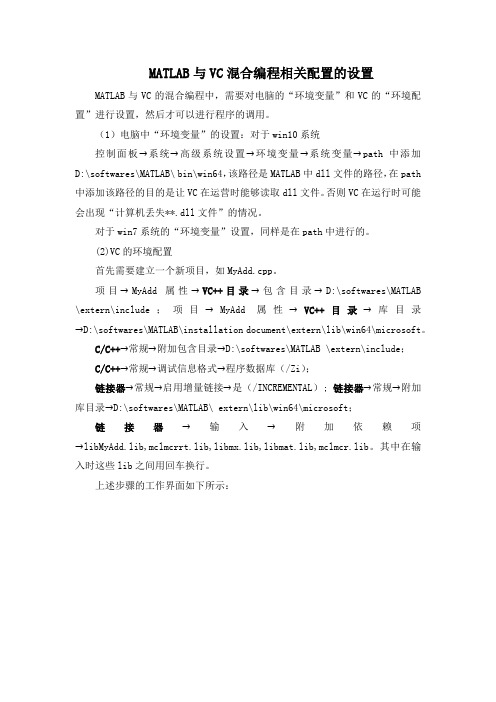
MATLAB与VC混合编程相关配置的设置MATLAB与VC的混合编程中,需要对电脑的“环境变量”和VC的“环境配置”进行设置,然后才可以进行程序的调用。
(1)电脑中“环境变量”的设置:对于win10系统控制面板→系统→高级系统设置→环境变量→系统变量→path中添加D:\softwares\MATLAB\ bin\win64,该路径是MATLAB中dll文件的路径,在path 中添加该路径的目的是让VC在运营时能够读取dll文件。
否则VC在运行时可能会出现“计算机丢失**.dll文件”的情况。
对于win7系统的“环境变量”设置,同样是在path中进行的。
(2)VC的环境配置首先需要建立一个新项目,如MyAdd.cpp。
项目→MyAdd属性→VC++目录→包含目录→D:\softwares\MATLAB \extern\include;项目→MyAdd属性→VC++目录→库目录→D:\softwares\MATLAB\installation document\extern\lib\win64\microsoft。
C/C++→常规→附加包含目录→D:\softwares\MATLAB \extern\include;C/C++→常规→调试信息格式→程序数据库(/Zi);链接器→常规→启用增量链接→是(/INCREMENTAL);链接器→常规→附加库目录→D:\softwares\MATLAB\ extern\lib\win64\microsoft;链接器→输入→附加依赖项→libMyAdd.lib,mclmcrrt.lib,libmx.lib,libmat.lib,mclmcr.lib。
其中在输入时这些lib之间用回车换行。
上述步骤的工作界面如下所示:需要注意:在进行VC与MATLAB混合编程的过程中,用到的环境是32位还是64位,在这里需要是相同的编程环境才可以相互调用,如:上图中如果是x32,则需要点击“配置管理器”进行重新设置。
Matlab与VC(MFC)混合编程(介绍Matcom与Matlab 引擎两种方式)文库
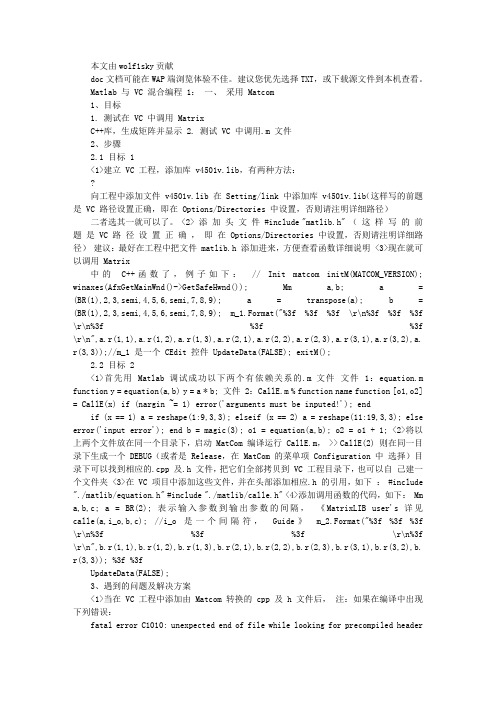
本文由wolf1sky贡献doc文档可能在WAP端浏览体验不佳。
建议您优先选择TXT,或下载源文件到本机查看。
Matlab 与 VC 混合编程 1:一、采用 Matcom1、目标1. 测试在 VC 中调用 MatrixC++库,生成矩阵并显示 2. 测试 VC 中调用.m 文件2、步骤2.1 目标 1<1>建立 VC 工程,添加库 v4501v.lib,有两种方法:?向工程中添加文件 v4501v.lib 在 Setting/link 中添加库 v4501v.lib(这样写的前题是 VC 路径设置正确,即在 Options/Directories 中设置,否则请注明详细路径)二者选其一就可以了。
<2> 添加头文件 #include "matlib.h" (这样写的前题是 VC 路径设置正确,即在 Options/Directories 中设置,否则请注明详细路径)建议:最好在工程中把文件 matlib.h 添加进来,方便查看函数详细说明 <3>现在就可以调用 Matrix中的C++函数了,例子如下:// Init matcom initM(MATCOM_VERSION); winaxes(AfxGetMainWnd()->GetSafeHwnd()); Mm a,b; a = (BR(1),2,3,semi,4,5,6,semi,7,8,9); a = transpose(a); b = (BR(1),2,3,semi,4,5,6,semi,7,8,9); m_1.Format("%3f %3f %3f \r\n%3f %3f %3f \r\n%3f %3f %3f \r\n",a.r(1,1),a.r(1,2),a.r(1,3),a.r(2,1),a.r(2,2),a.r(2,3),a.r(3,1),a.r(3,2),a. r(3,3));//m_1 是一个 CEdit 控件 UpdateData(FALSE); exitM();2.2 目标 2<1>首先用 Matlab 调试成功以下两个有依赖关系的.m 文件文件 1:equation.m function y = equation(a,b) y = a * b; 文件 2:CallE.m % function name function [o1,o2] = CallE(x) if (nargin ~= 1) error('arguments must be inputed!'); endif (x == 1) a = reshape(1:9,3,3); elseif (x == 2) a = reshape(11:19,3,3); else error('input error'); end b = magic(3); o1 = equation(a,b); o2 = o1 + 1; <2>将以上两个文件放在同一个目录下,启动 MatCom 编译运行 CallE.m, >> CallE(2) 则在同一目录下生成一个 DEBUG(或者是 Release,在 MatCom 的菜单项 Configuration 中选择)目录下可以找到相应的.cpp 及.h 文件,把它们全部拷贝到 VC 工程目录下,也可以自己建一个文件夹 <3>在 VC 项目中添加这些文件,并在头部添加相应.h 的引用,如下: #include "./matlib/equation.h" #include "./matlib/calle.h" <4>添加调用函数的代码,如下: Mm a,b,c; a = BR(2); 表示输入参数到输出参数的间隔,《MatrixLIB user's 详见calle(a,i_o,b,c); //i_o 是一个间隔符,Guide》m_2.Format("%3f %3f %3f \r\n%3f %3f %3f \r\n%3f \r\n",b.r(1,1),b.r(1,2),b.r(1,3),b.r(2,1),b.r(2,2),b.r(2,3),b.r(3,1),b.r(3,2),b. r(3,3)); %3f %3fUpdateData(FALSE);3、遇到的问题及解决方案<1>当在 VC 工程中添加由 Matcom 转换的 cpp 及 h 文件后,注:如果在编译中出现下列错误:fatal error C1010: unexpected end of file while looking for precompiled headerdirective 解决:进行下列设置:工程->设置-> C/C++ 选择 precompiled headers 选解决:择第一或第二项:自动选择预补偿页眉,如图:<2>使用Matcom 后,生成Debug 版没问题,而生成Release 时链接出错,nafxcw.lib(afxmem.obj) : error LNK2005: "void __cdecl operator delete(void *)" (??3@YAXPAX@Z) already defined in LIBCMT.lib(delete.obj) 解决:解决:将"Project 属性" -> "C/C++" -> "代码生成(codegeneration)" -> "运行时库(run-time library)" 项下修改应用程序的默认标准库版本,我修改成 Debug Multithreads 就可以了,原因是安装Matcom 时库为调试版<3>在其它机器上运行出错解决:解决:将 ago4501.dll v4501v.dll glu32.dll opengl32.dll 附带发布即可 <4>关闭程序后进程没有退出解决:解决:添加语句winaxes(m_hWnd);参考文献1、何东健等.《数字图像处理》.西安电子科技大学出版社.20032、邓科.浅析 VC 与matlab 接口编程(一). VC 知识库,41 期3、邓科.浅析 VC 与 matlab 接口编程(二). VC 知识库,42 期4、Matcom 参考手册Matlab 与 VC 混合编程 2:二、通过 Matlab 引擎与 VC 混合编程--飞狼编程宝典--明明知道选择你是一个错误,却为何那么地坚持这个错误……基于 Matlab 引擎的混合编程方式无法脱离 Matlab 环境,却为何还要使用它?根据本人的实践,对于一般应用,如矩阵运算,图像操作等,使用 Matcom 就已经足够,而且能够脱离 Matlab 那个巨大的环境而独立运行,但是,对于很多好用的 Matlab 工具箱,我们却无法直接在 VC 中调用。
MATLAB(R2015b)和C#(VS2010)混合编程实例说明
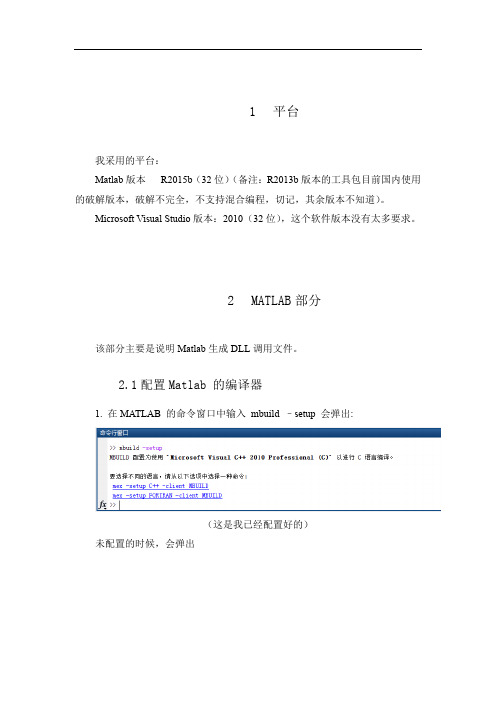
1 平台我采用的平台:Matlab版本R2015b(32位)(备注:R2013b版本的工具包目前国内使用的破解版本,破解不完全,不支持混合编程,切记,其余版本不知道)。
Microsoft Visual Studio版本:2010(32位),这个软件版本没有太多要求。
2 MATLAB部分该部分主要是说明Matlab生成DLL调用文件。
2.1配置Matlab 的编译器1. 在MATLAB 的命令窗口中输入mbuild –setup 会弹出:(这是我已经配置好的)未配置的时候,会弹出在弹出的选择项中,使用默认的[y](直接回车就是选择默认值),让Matlab 自动搜索可用的编译器。
如果只安装了vs2010(如果未安装,请先安装),会弹出可选编译器为:选择 1 回车选择y 回车至此,配置完成。
2.2Matlab写算法这一部分不过多赘述,只以一个简单的示例进行说明。
算法1:矩阵与其转置矩阵相乘的代码function [result,m,n] = GetSelfMultiplyResult(list)% 计算矩阵与其转置矩阵的乘积% 测试返回多个结果result = list*list';[m,n] = size(result);End算法2:矩阵各元素平方运算function result = GetSelfSquareResult(list)% 计算矩阵各元素平方后的结果result = list.^2;end2.3Matlab生成dll文件1.应用程序里面找到Library Compiler应用程序。
2.进入Library Compiler工程应用界面3.配置如下1)选择目标类型(TYPE);2)添加需要打包的函数文件;3)重命名库名称。
(注:Class1 改的名字不能与Matlab 的函数名字一样)4.文件生成CalcMatResult.dll CalcMatResultNative.dll 两个dll文件,均可使用。
在C++中调用Matlab
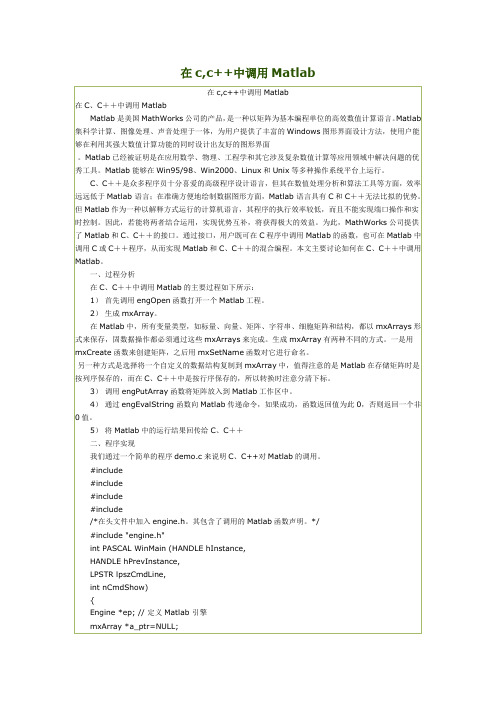
二、程序实现
我们通过一个简单的程序demo.c来说明C、C++对Matlab的调用。
#include
#include
#include
#include
/*在头文件中加入engine.h。其包含了调用的Matlab函数声明。*/
#include "engine.h"
在c,c++中调用Matlab
在பைடு நூலகம்,c++中调用Matlab
在C、C++中调用Matlab
Matlab是美国MathWorks公司的产品,是一种以矩阵为基本编程单位的高效数值计算语言。Matlab集科学计算、图像处理、声音处理于一体,为用户提供了丰富的Windows图形界面设计方法,使用户能够在利用其强大数值计算功能的同时设计出友好的图形界面
engClose(ep);
mxDestroyArray(a_ptr);
return(0);
}
当然,该程序在编译之前还需设置一些环境参数。在不同的开发环境中,其设置方法略有差异,我们以Borland C++ builder开发平台为例加以说明。
1)首先必须完成Matlab中链接库的导入工作。在Matlab\extern\include中存在_libmx.def、_libmat.def、_libeng.def等定义文件,在DOS环境中对它们执行命令:
另一种方式是选择将一个自定义的数据结构复制到mxArray中,值得注意的是Matlab在存储矩阵时是按列序保存的,而在C、C++中是按行序保存的,所以转换时注意分清下标。
3)调用engPutArray函数将矩阵放入到Matlab工作区中。
MATLAB 与C C + + 、FORTRAN语言混合编程
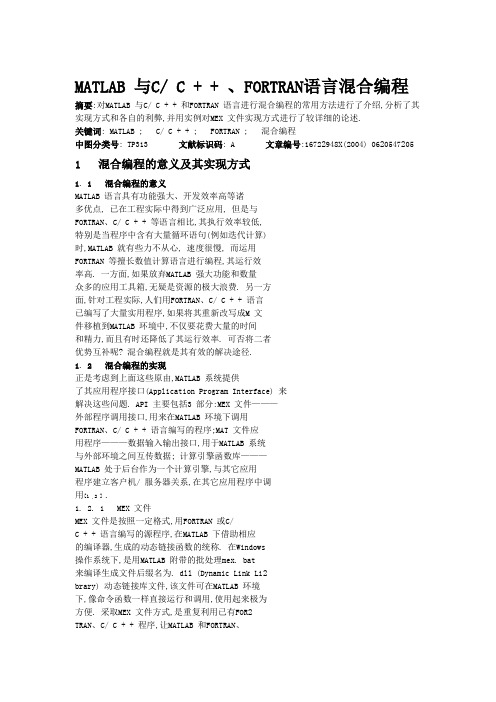
MATLAB 与C/ C + + 、FORTRAN语言混合编程摘要:对MATLAB 与C/ C + + 和FORTRAN 语言进行混合编程的常用方法进行了介绍,分析了其实现方式和各自的利弊,并用实例对MEX 文件实现方式进行了较详细的论述.关键词: MATLAB ; C/ C + + ; FORTRAN ; 混合编程中图分类号: TP313 文献标识码: A 文章编号:16722948X(2004) 0620547205 1 混合编程的意义及其实现方式1. 1 混合编程的意义MATLAB 语言具有功能强大、开发效率高等诸多优点, 已在工程实际中得到广泛应用, 但是与FORTRAN、C/ C + + 等语言相比,其执行效率较低,特别是当程序中含有大量循环语句(例如迭代计算)时,MATLAB 就有些力不从心, 速度很慢, 而运用FORTRAN 等擅长数值计算语言进行编程,其运行效率高. 一方面,如果放弃MATLAB 强大功能和数量众多的应用工具箱,无疑是资源的极大浪费. 另一方面,针对工程实际,人们用FORTRAN、C/ C + + 语言已编写了大量实用程序,如果将其重新改写成M 文件移植到MATLAB 环境中,不仅要花费大量的时间和精力,而且有时还降低了其运行效率. 可否将二者优势互补呢? 混合编程就是其有效的解决途径.1. 2 混合编程的实现正是考虑到上面这些原由,MATLAB 系统提供了其应用程序接口(Application Program Interface) 来解决这些问题. API 主要包括3 部分:MEX 文件———外部程序调用接口,用来在MATLAB 环境下调用FORTRAN、C/ C + + 语言编写的程序;MAT 文件应用程序———数据输入输出接口,用于MATLAB 系统与外部环境之间互传数据; 计算引擎函数库———MATLAB 处于后台作为一个计算引擎,与其它应用程序建立客户机/ 服务器关系,在其它应用程序中调用[1 ,2 ] .1. 2. 1 MEX 文件MEX 文件是按照一定格式,用FORTRAN 或C/C + + 语言编写的源程序,在MATLAB 下借助相应的编译器,生成的动态链接函数的统称. 在Windows操作系统下,是用MATLAB 附带的批处理mex. bat来编译生成文件后缀名为. dll (Dynamic Link Li2brary) 动态链接库文件,该文件可在MATLAB 环境下,像命令函数一样直接运行和调用,使用起来极为方便. 采取MEX 文件方式,是重复利用已有FOR2TRAN、C/ C + + 程序,让MATLAB 和FORTRAN、C/ C + + 语言优势互补的最有效和常用的方式,但不足的是其开发的程序只能在MATLAB 环境下运行.本文将详细的论述基于Windows 平台上其实现过程.1. 2. 2 MAT 文件应用程序MATLAB 数据存储的默认文件名后缀为. mat ,习惯上称该格式的文件为MAT 文件, MAT 文件应用程序提供了一种方法让MATLAB 与其它软件进行数据输入输出.1. 2. 3 MATLAB 计算引擎MATLAB 引擎采用客户机/ 服务器的计算模式,通过对Activex 技术的支持,实现VC 应用程序(客户机) 与MATLAB(服务器) 的动态连接通信. 假如用户想以较短的时间开发前台为VC + + 产生的用户界面,后台由MATLAB 计算分析的应用程序, 使用MATLAB 引擎是很好的选择. 在实际应用中,MAT2 LAB 作为ActiveX 的自动化服务器,接收通过引擎传来的数据和指令信息并进行相应的处理,然后将结果经过引擎返回给发送请求的客户机. 但这种方式需要MATLAB 在后台的适时运行, 如果用户没有安装MATLAB ,应用程序就无法正常运行,而且应用程序与MATLAB 间通过字符流传递数据和命令参数,整个算法在MATLAB 中执行,从而降低了程序的执行效率,因而其实际应用不多.1. 2. 4 MCC 和MATCOM前面提到的几种方式都是以MATLAB 为主,程序的运行都离不MATLAB 环境. 除此之外,另一种方式就是将MATLAB 语言程序翻译成C/ C + + 语言代码,再用C/ C + + 语言的方式进行开发. MAT2 LAB 自己提供了C 语言翻译程序mcc , 另一种是原第3 方公司MathTools 开发的MATCOM. 后者出现较早,功能远比MATLAB 自己的翻译程序强大,所以MathTools 公司已经被MathWorks 公司收购,并已将其开发技术融于新推出的MATLAB 6. 0 (Re2 lease 12) 中. 但二者都不完善,有大量的MATLAB函数及数据类型是不能兼容变换的,所以有时会发现将简洁的MATLAB 程序翻译成C 语言程序很晦涩.翻译后的C 程序几乎不适合手动去维护,更谈不上升级了[3 ] .2 C/ C + + 语言MEX文件的实现C/ C + + 语言MEX 文件的实现包括,源程序的编辑、MEX 编译和调试. 在编译和调试前要进行编译器的配置.2. 1 C/ C+ + 语言MEX文件的编写C/ C + + 语言MEX 文件的编写格式,除了要遵循C/ C + + 语言语法外,还须要加入用于MATLAB和C/ C + + 语言通信协议———入口子程序. 我们首先看一个极简单的C 语言MEX 文件,该程序的作用是两个数求和,源程序如下:/ / 示例程序myplus. c :求两个Double 数之和# include ”mex. h”/ 3 计算功能子程序3 /void myplus (double y[ ] ,double x[ ] ,double z[ ]) {y[0 ] = x[0 ] + z[0 ] ;}/ 3 以下是入口子程序3 /void mexFunction(int nlhs ,mxArray 3 plhs[ ] ,int nrhs ,const mxArray 3 prhs[ ]){double 3 x , 3 y , 3 z ;int mrows0 ,ncols0 ;int mrows1 ,ncols1 ;/ 3 检查输入输出变量个数3 /if (nrhs ! = 2)mexErrMsgTxt (”Two input s arquired”) ;elseif ( nlhs > 1) mexErrMsgTxt ( ”Too many output argument s”) ;/ 3 输入量必须是两个非复数double 类型3 /mrows0 = mxGetM(prhs[0 ]) ;ncols0 = mxGetN(prhs[0 ]) ;if ( ! mxIsDouble (prhs [ 0 ]) | | mxIsComplex (prhs [0 ]) | | ! (mrows0 = = 1 & &ncols0 = = 1) ) mexErrMsgTxt ( ”Input s must be all noncomplex scalar double. ”) ;mrows1 = mxGetM(prhs[1 ]) ;ncols1 = mxGetN(prhs[1 ]) ;if ( ! mxIsDouble (prhs [ 1 ]) | | mxIsComplex (prhs [1 ]) | | ! (mrows1 = = 1 & &ncols1 = = 1) ) mexErrMsgTxt ( ”Input s must be all noncomplex scalar double. ”) ;if (mrows0 ! = mrows1| | ncols0 ! = ncols1) mexErrMsgTxt ( ”Input s must be same dimen2sion. ”) ;/ 3 为返回参数创建矩阵3 /plhs [ 0 ] = mxCreateDoubleMat rix ( mrows0 ,ncols0 ,mxREAL) ;x = mxGet Pr (prhs[0 ]) ;z = mxGet Pr (prhs[1 ]) ;548 三峡大学学报(自然科学版) 2004 年12 月y = mxGet Pr (plhs[0 ]) ;/ 3 调用计算功能子程序myplus () 3 /myplus (y ,x ,z) ;}上面程序为一典型的C 语言MEX 文件,程序由两部分构成:一个计算功能子程序(myplus () 函数) 和一个入口子程序(mexFunction () 函数) . 顾名思义,计算功能子程序包含所有实际所需完成的功能、算法,我们已有的或现编的C/ C + + 、FORTRAN 程序就被当做计算功能子程序使用,它由入口子程序调用. 入口子程序是MATLAB 系统和外部程序之间沟通的桥梁,主要用来完成两者之间的通信. 上面示例程序中,mexFunction () 函数有大量语句是用于检查变量的数据类型等辅助性工作,这是必要的,因为MAT2LAB 语言不像C/ C + + 等语言变量使用前须声明,对类型的检查可以避免许多错误的发生.下面简要的说明一下上面程序中用到的MAT2LAB API 函数,它们在mex. h 或mat rix. h 中声明. mexFunction () ,入口子程序函数,其格式如下:void mexFunction(int nlhs ,mxArray 3 plhs[ ] ,intnrhs ,const mxArray 3 prhs[ ]){⋯⋯/ / 一些必要的代码,用来完成MATLAB 系统与计算功能子程序之间的通信}其参数的含意为:nrhs 和nlhs ,整型变量,分别为调用MEX 文件时输入、输出参数的个数. prhs、plhs ,指针数组,其元素分别为指向输入、输出参数的指针. mexErrMsgTxt () ,用于输出错误信息,并返回到MATLAB 命令提示符下.mxGetM() 和mxGetN ( ) ,获得矩阵的行数和列数,参数为指向矩阵的指针,如程序中的mrows0 =mxGetM(prhs[0 ]) 的作用为:得到第一个输入实参的行数,并赋值给整型变量mrows0.mxIsDouble () 、mxIsComplex () ,判断矩阵是否为双精度型、复数型. 输入参数为矩阵指针,返回值为BOOL 值.mxCreateDoubleMat rix(int m ,int n ,mxComplex2ity complexFlag) ,创建一个未赋值的双精度矩阵,m ,n 为创建矩阵的行、列数,complexFlag 为标识是实数还是复数. 该函数返回所创建矩阵的指针.mxGet Pr () 获得矩阵实数部分的指针,输入参数为矩阵的指针,返回值为矩阵实数部分的双精度指针.MATLAB API 函数还包含其它许多接口函数,分为mx2函数和mex2函数,详细情况可查阅相关文献.MEX 源程序编写完成后,还要经过编译后才能生成dll 文件,供MATLAB 或其它程序调用,编译前要对MATLAB 进行编译器的配置.2. 2 编译器的配置编译器的配置是通过MATLAB 的配置文件(mexopt s. bat ) 进行的,其具体过程为: 在MATLAB 命令窗口下键入:mex2steup ,随后系统弹出一个DOS 窗口,按照提示一步步选择完成即可. 该命令可带许多参数,可针对不同的操作系统进行多种配置[2 ,3 ] . 2. 3 C/ C+ + 语言MEX文件的编译编译方法很简单,直接在MATLAB 命令提示符下键入:mex filename ,其中filename 为需编译的源程序名. 如果提示有错误信息,需查错,修改源程序、调试. 直到没有错误信息提示. 编译通过生成的可执行的dll 文件,可在MATLAB 命令提示符下或其它程序中调用.3 FORTRAN语言MEX文件的实现FORTRAN 语言MEX 文件的实现步骤和C/ C+ + 语言MEX 文件大体相同.3. 1 FORTRAN 语言MEX 文件的编写MATLAB 提供了C/ C + + 和FORTRAN 两种语言的接口,基于FORTRAN 语言和前面讲到的基于C/ C + + 语言的MEX 文件在实现方式上相差不大. 我们先还是看一下前面程序用FORTRAN 语言MEX 文件来实现的源程序.! 示例程序myplus. f :求两个数之和! 计算功能子程序subroutine myplus (y ,x ,z)! 变量声明real 3 8 x ,y ,zy = x + zreturnend! 以下是入口子程序subroutine mexFunction(nlhs ,plhs ,nrhs ,prhs) ! 参数声明integer nlhs ,nrhs ,plhs ( 3 ) ,prhs ( 3 )! 调用API 库函数的声明integer mxGet Pr ,mxCreateFullinteger mxGetM ,mxGetN ,mxIsNumeric! 程序内部使用变量的声明第26 卷第6 期陈建平等MATLAB 与C/ C + + 、FORTRAN 语言混合编程549 integer xpr ,ypr ,zprinteger mrows ,ncols ,sizereal 3 8 x ,y ,z! 检查输入输出变量个数if (nrhs. ne. 2) thencall mexErrMsgTxt (’Two input s arquired’)elseif (nlhs. gt . 1) thencall mexErrMsgTxt ( ’Too many output argu2ment s’)endif! 输入量必须是两个数mrows = mxGetM(prhs (1) )ncols = mxGetN(prhs (1) )size = mrows 3 ncolsif (mxIsNumeric (prhs (1) ) . eq. 0) thencall mexErrMsgTxt (’Input s must be a number’)endifmrows = mxGetM(prhs (2) )ncols = mxGetN(prhs (2) )size = mrows 3 ncolsif (mxIsNumeric (prhs (2) ) . eq. 0) thencall mexErrMsgTxt (’Input s must be a number’)endif! 为输出参数创建矩阵plhs (1) = mxCreateFull (mrows ,ncols ,0)xpr = mxGet Pr (prhs (1) )zpr = mxGet Pr (prhs (2) )ypr = mxGet Pr (plhs (1) )! 将数据指针转换成双精度型call mxCopyPt r ToReal8 (xpr ,x ,size)call mxCopyPt r ToReal8 (zpr ,z ,size)! 调用计算功能子程序mypluscall myplus (y ,x ,z)! 将计算结果传给输出数据指针call mxCopyReal8ToPt r (y ,ypr ,size)returnend该程序的结构和内容与前面myplus. c 大致相同,也是由两部分:一个计算功能子例行程序和一个入口子例行程序构成,其程序中参数和变量大多相同,这里就不一一再介绍了. 但值得一提的是, FOR2TRAN 和C/ C + + 语言语法规则相差较大,在C/ C ++ 语言中对字符大小写是敏感的,而FORTRAN 语言中大小写是一样的;C/ C + + 语言中数组是按行存储,数组下标是从0 开始计数的,而FORTRAN 语言中数组是按列存储,数组下标从1 开始. C/ C + + 语言几乎支持所有的数据类型,支持头文件,操作很灵活. 而FORTRAN 语言,不支持指针,参数传输较麻烦[1 ] .3. 2 FORTRAN语言MEX文件的编译和C/ C + + 语言MEX 文件一样,编译前需进行编译器的配置,方法同前,只是选的编译器不同(例如Compaq Visual Fort ran version 6. 6) . 编译的过程也一样,MATLAB6 的编译命令(不再区分C/ C + + 文件用cmex. bat ,FORTRAN 用fmex. bat) 统一使用mex.bat 批处理命令,其后的文件名须带扩展名.4 Visual Studio IDE 下MEX文件的建立和调试4. 1 Visual Studio 的配置前面使用的mex 文件的使用方式,类似在DOS下程序开发方式,程序编辑、编译、调试和执行分开,每次只能创建一个文件,需要来回切换MATLAB 命令窗口和编辑窗口,操作较麻烦. VC 是在Windows环境下的优秀开发平台,将MATLAB 和VC 强强联手,无疑是非常好的混合编程方式. 下面就简要介绍一下如何在VC 的IDE( Integrated Development Envi2 ronment) 中编译MEX 程序. 为了表述的方便,我们以MATLAB6. 5 (安装在C: \ matlab6p5) 和Visual C ++ 6. 0 (安装在D : \ Program Files \ Microsoft Visual Studio) 为例,可以分为以下5 步[4 ,5 ] :①用VC 创建一个工程(假定名称为myproject) ,类型选择Win32 Dynamic - link Library ,并将自己的MEX源程序和mexversion. rc (在C: \ MATLAB6p5\ extern \ include 下) 加入到工程.②创建一个与工程同名的定义文件(myproject .def) ,内容如下:L IBRARY myproject . dllEXPORTS mexFunction(如果是FORTRAN 该行改为EXPORTS -MEXFUNCTION @16 )并加入定义文件myproject . def 到工程③定位库文件( . lib) 位置. 具体操作为:选择VC下拉菜单Tools/ Options ⋯,在弹出的对话框Show di2rectories for 下拉框中选择Library files ,在下部的Di2 rectories : 中添加C: \ MATLAB6p5 \ extern \ lib \win32 \ microsoft \ msvc60 目录. 然后选择VC 下拉菜单Project/ Settings ⋯, 在弹出的对话框中选择550 三峡大学学报(自然科学版) 2004 年12 月Link 选项卡,在Category 栏中选择general 选项,在出现的Object/ library modules : 框中填入libmx. lib , libmex. lib , and libmat . lib.④加入MATLAB include 目录. 具体操作为:选择VC 下拉菜单Tools/ Options ⋯,在弹出的对话框Show directories for 下拉框中选择Include files ,在下部的Directories : 中添加C: \ MATLAB6p5 \ extern\ include 目录. 然后选择VC 下拉菜单Project/ Set2tings ⋯, 在弹出的对话框中选择C/ C + + 选项卡,在Category 栏中选择Preprocessor 选项,在出现的Pre2 processor definitions : 框中填入MATLAB-MEXFILE.⑤最后就是调试运行配置. 具体操作为:选择VC下拉菜单Project/ Settings ⋯,在弹出的对话框选择Debug 选项卡,在Category 栏中选择General 选项,在出现的Executable for debug session :框中填入C: \ MATLAB6p5 \ bin \ win32 \ matlab. exe.4. 2 在Visual Studio 中使用MATLAB add - inMATLAB6. X为Visual Studio IDE 提供了add -in ,该add - in 使MATLAB 的M - files 非常容易的就可加入到VC 环境中,使VC 和MATLAB 很好的融合. 不过要使用该插件需要简单的配置. 具体操作如下:使用前面提到的mex - steup 命令进行编译器的配置, 选择VC 作为编译器后, 该命令自动装载MATLAB add - in. 然后选择VC 下拉菜单Tools/Customize ⋯, 在弹出的对话框中勾选MATLAB add- in 复选框. 随后VC 就出现了如图1 所示的工具条,其中第一个按钮的功能就是用来将M - files 添加到Visual Studio IDE 中的.图1 图标示例5 结语本文对MATLAB 与C/ C + + 和FORTRAN 语言进行混合编程的常用4 种方法进行了论述. 4 种方法各有其优势,又各有不足. 其中MEX 文件的方式,特别是Visual Studio IDE 下混合编程,将MATLAB和Visual Studio 开发系统相接合,以其功能强大、操作便利和利于升级维护,具有广泛的使用价值.参考文献:[1 ] 刘志俭. MATLAB 应用程序接口用户指南[M] . 北京:科学技术出版社,2000.[2 ] 飞思科技产品研发中心. MATLAB6. 5 应用程序接口编程[M] . 北京:电子工业出版社,2003.[3 ] 薛定宇. 科学运算语言MATLAB5. 3 程序设计与应用[M] . 北京:清华大学出版社,2000.[4 ] 王振义. MATLAB 和Visual C + + 的混合编程[J ] . 雁北师范学院学报,2002 ,18 (2) :26~29.[5 ] 马海阳,王艳华,孙道恒. MATLAB 的VC 编程接口浅析[J ] . 信息技术,2003 ,27 (3) :55~57.[责任编辑张莉]第26 卷第6 期陈建平等MATLAB 与C/ C + + 、FORTRAN 语言混合编程551__。
VC++中如何能调用matlab函数
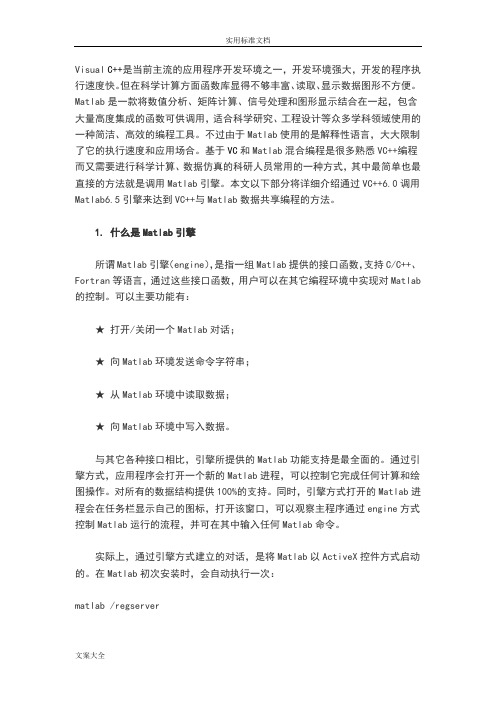
Visual C++是当前主流的应用程序开发环境之一,开发环境强大,开发的程序执行速度快。
但在科学计算方面函数库显得不够丰富、读取、显示数据图形不方便。
Matlab是一款将数值分析、矩阵计算、信号处理和图形显示结合在一起,包含大量高度集成的函数可供调用,适合科学研究、工程设计等众多学科领域使用的一种简洁、高效的编程工具。
不过由于Matlab使用的是解释性语言,大大限制了它的执行速度和应用场合。
基于VC和Matlab混合编程是很多熟悉VC++编程而又需要进行科学计算、数据仿真的科研人员常用的一种方式,其中最简单也最直接的方法就是调用Matlab引擎。
本文以下部分将详细介绍通过VC++6.0调用Matlab6.5引擎来达到VC++与Matlab数据共享编程的方法。
1. 什么是Matlab引擎所谓Matlab引擎(engine),是指一组Matlab提供的接口函数,支持C/C++、Fortran等语言,通过这些接口函数,用户可以在其它编程环境中实现对Matlab 的控制。
可以主要功能有:★打开/关闭一个Matlab对话;★向Matlab环境发送命令字符串;★从Matlab环境中读取数据;★向Matlab环境中写入数据。
与其它各种接口相比,引擎所提供的Matlab功能支持是最全面的。
通过引擎方式,应用程序会打开一个新的Matlab进程,可以控制它完成任何计算和绘图操作。
对所有的数据结构提供100%的支持。
同时,引擎方式打开的Matlab进程会在任务栏显示自己的图标,打开该窗口,可以观察主程序通过engine方式控制Matlab运行的流程,并可在其中输入任何Matlab命令。
实际上,通过引擎方式建立的对话,是将Matlab以ActiveX控件方式启动的。
在Matlab初次安装时,会自动执行一次:matlab /regserver将自己在系统的控件库中注册。
如果因为特殊原因,无法打开Matlab引擎,可以在Dos命令提示符后执行上述命令,重新注册。
VC6.0与MATLAB7.X混合编程方法研究
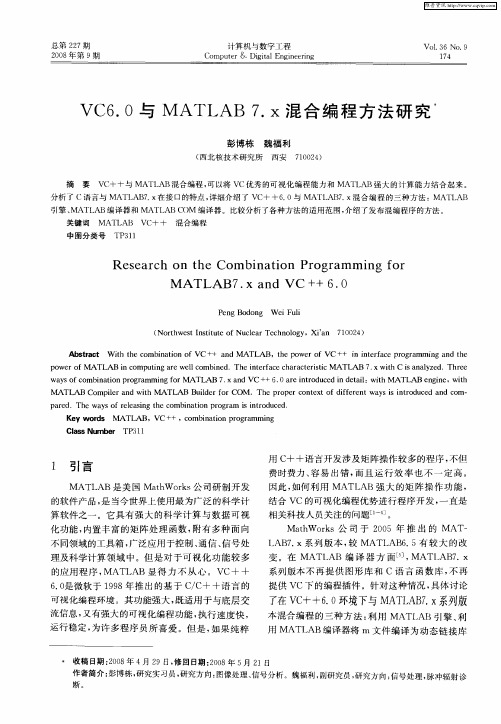
Cls m b r TP3 1 a s Nu e 1
1 引言
MAT AB是 美 国 Mah rs 司研 制开 发 L tWo k 公
用 C++语 言开发 涉及 矩 阵操作 较 多的程 序 , 但 不
费 时费力 、 易 出 错 , 且 运 行 效 率 也 不 一 定 高 。 容 而
TLAB i e o Bu l r f r COM .Th r p r c n e to if r n y S i to u e n o d e p o e o t x fd fe e twa si n r d c d a d c m.
p r d.Th y f r la i g t e c mb n t n p o r m n r d c d. ae e wa s o ee sn h o i a i r g a i i to u e o s Ke o d M yw rs A TLA B ,VC++ ,c mb n t n p o r m mi g o ia i r g a o n
提供 VC下 的编程 插 件 。针 对这 种情 况 , 具体讨 论
可视化编程环境 。其功能强大, 既适用于与底层交 流信息 , 又有 强大 的可视 化编程 功能 , 执行 速度 快 , 运 行稳定 , 为许 多程 序 员 所 喜爱 。但 是 , 如果 纯 粹
了 V ++60 在 c . 环境下与 M T B. 系列版 A I 7x A
关 键 词 MA AB VC + 混合 编 程 TL + 中图 分 类 号 TP 1 31
Re e r h on t m b na i og a m i o s a c he Co i ton Pr r m ng f r
M A TLA B7. n C ++ 6. Xa d V O
Matlab与Visual C++混合编程学习笔记
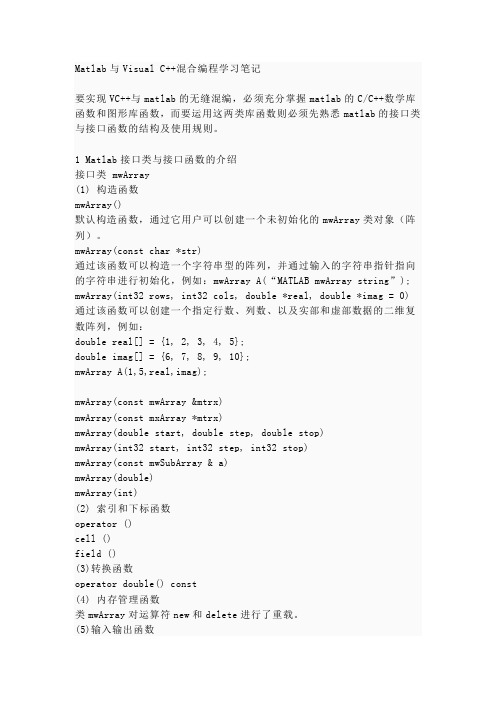
Matlab与Visual C++混合编程学习笔记要实现VC++与matlab的无缝混编,必须充分掌握matlab的C/C++数学库函数和图形库函数,而要运用这两类库函数则必须先熟悉matlab的接口类与接口函数的结构及使用规则。
1 Matlab接口类与接口函数的介绍接口类 mwArray(1) 构造函数mwArray()默认构造函数,通过它用户可以创建一个未初始化的mwArray类对象(阵列)。
mwArray(const char *str)通过该函数可以构造一个字符串型的阵列,并通过输入的字符串指针指向的字符串进行初始化,例如:mwArray A(“MATLAB mwArray string”); mwArray(int32 rows, int32 cols, double *real, double *imag = 0) 通过该函数可以创建一个指定行数、列数、以及实部和虚部数据的二维复数阵列,例如:double real[] = {1, 2, 3, 4, 5};double imag[] = {6, 7, 8, 9, 10};mwArray A(1,5,real,imag);mwArray(const mwArray &mtrx)mwArray(const mxArray *mtrx)mwArray(double start, double step, double stop)mwArray(int32 start, int32 step, int32 stop)mwArray(const mwSubArray & a)mwArray(double)mwArray(int)(2) 索引和下标函数operator ()cell ()field ()(3)转换函数operator double() const(4) 内存管理函数类mwArray对运算符new和delete进行了重载。
Matlab和C语言混合编程,包含目录的设定

Matlab和C语⾔混合编程,包含⽬录的设定
如果.c⽂件不依赖于任何第三⽅库,那么mex编译很简单,只需要在matlab的命令⾏输⼊
mex test.c 即可。
但是如果这个c⽂件使⽤了第三⽅库⽂件,如opencv、gsl等等,那么就需要更改⼀下mex的编译选项,否则会报fetal error C1083,找不到包括⽂件。
这⾥需要注意的是,在mex之前,需要使⽤ mex -setup 选择编译器,假如我选的是VS2012,那么我需要把相应的选项加到VS2012所对应的opt⽂件中,具体的位置在
‘MATLAB路径\R2013a\bin\win64\mexopts’下⾯,
VS2012 对应的⽂件就是 msvc110opts.bat.
打开这个⽂件后,找到set INCLUDE= 和 set LIB= 两⾏,把所⽤到的库的inclue路径和lib路径分别添加到这两⾏后⾯就可以。
保存后,需要重新使⽤mex -setup选择编译器,使改动⽣效。
关于依赖库位置的设置⽅法,也许还有更好的⽅法,继续探索中。
Matlab与C#混合编程
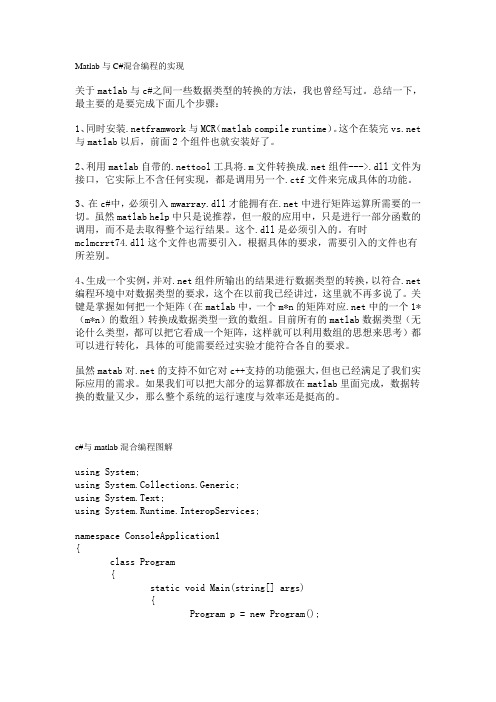
Matlab与C#混合编程的实现关于matlab与c#之间一些数据类型的转换的方法,我也曾经写过。
总结一下,最主要的是要完成下面几个步骤:1、同时安装.netframwork与MCR(matlab compile runtime)。
这个在装完 与matlab以后,前面2个组件也就安装好了。
2、利用matlab自带的.nettool工具将.m文件转换成.net组件--->.dll文件为接口,它实际上不含任何实现,都是调用另一个.ctf文件来完成具体的功能。
3、在c#中,必须引入mwarray.dll才能拥有在.net中进行矩阵运算所需要的一切。
虽然matlab help中只是说推荐,但一般的应用中,只是进行一部分函数的调用,而不是去取得整个运行结果。
这个.dll是必须引入的。
有时mclmcrrt74.dll这个文件也需要引入。
根据具体的要求,需要引入的文件也有所差别。
4、生成一个实例,并对.net组件所输出的结果进行数据类型的转换,以符合.net 编程环境中对数据类型的要求,这个在以前我已经讲过,这里就不再多说了。
关键是掌握如何把一个矩阵(在matlab中,一个m*n的矩阵对应.net中的一个1*(m*n)的数组)转换成数据类型一致的数组。
目前所有的matlab数据类型(无论什么类型,都可以把它看成一个矩阵,这样就可以利用数组的思想来思考)都可以进行转化,具体的可能需要经过实验才能符合各自的要求。
虽然matab对.net的支持不如它对c++支持的功能强大,但也已经满足了我们实际应用的需求。
如果我们可以把大部分的运算都放在matlab里面完成,数据转换的数量又少,那么整个系统的运行速度与效率还是挺高的。
c#与matlab混合编程图解using System;using System.Collections.Generic;using System.Text;using System.Runtime.InteropServices;namespace ConsoleApplication1{class Program{static void Main(string[] args){Program p = new Program();p.MatlabTest();Console.WriteLine("按任意键退出...");Console.ReadKey();}/// <summary>/// 测试C# matlab调用/// </summary>private void MatlabTest(){Console.WriteLine("正在载入matlab for .NET库......"); DotNetTest.DotNetTestclass dt = newDotNetTest.DotNetTestclass();Console.WriteLine("完成......");Console.WriteLine("-----------------------------------------------");// 多项式int demention = 3;double[] dd = new double[demention];dd[0] = 1;dd[1] = 4;dd[2] = 6;//.Arrays.MWArray d =// .Arrays.MWNumericArray.MakeSpar se(// 1, demention,.Arrays.MWArrayComplexity.Real, demention);.Arrays.MWNumericArray d = (.Arrays.MWNumericArray)dd;Console.WriteLine("开始计算多项式:[{0}] ......",d.ToString());// 存储计算结果.Arrays.MWArray h;// 调用matlab函数计算h = dt.myroots(d);// 取得实部Array real =((.Arrays.MWNumericArray)h).ToArray(MathWorks.MAT .Arrays.MWArrayComponent.Real);string realpart = "实部列表:";foreach (double i in real){realpart += i + "\t";}// 取得虚部Array imaginary =((.Arrays.MWNumericArray)h).ToArray(MathWorks.MAT .Arrays.MWArrayComponent.Imaginary);string imaginarypart = "虚部列表:";foreach (double i in imaginary){imaginarypart += i + "\t";}Console.WriteLine(realpart);Console.WriteLine(imaginarypart);// 打印结果Console.WriteLine("计算结果:");Console.WriteLine(h.ToString());}}}C#与Matlab混合编程的几种方式1. 通过从Matlab的*.m文件中生成C语言版本的DLL具体过程:1) 在Matlab中写好一个m文件(比如一个简单的加法函数myplus.m);2) 使用Matlab的mbuild -setup选择编译器,我机器上的编译器有两个LCC 和VC2008(注意如果使用做应用的话,建议编译器选VC2008,否则C#中会告诉你DLL找不到Entry Point)3) 在命令行中使用mcc -B csharedlib:mypluslib myplus.m (如果是多个M文件,接着往后写),等待几十秒之后会生成若干文件(*.c, *.h, *.dll等), 其中.h文件中有导出的函数原型。
- 1、下载文档前请自行甄别文档内容的完整性,平台不提供额外的编辑、内容补充、找答案等附加服务。
- 2、"仅部分预览"的文档,不可在线预览部分如存在完整性等问题,可反馈申请退款(可完整预览的文档不适用该条件!)。
- 3、如文档侵犯您的权益,请联系客服反馈,我们会尽快为您处理(人工客服工作时间:9:00-18:30)。
C语言与MATLAB混合编程的设置
1.编译环境的安装
本次的程序是通过C语言来实现的,所以需要C的编译器,而且可视化是通过C语言与MATLAB混合编程来实现的,所以我们的编译环境需要两款软件
a.安装VC6.0
b.安装MATLAB(测试的软件是用的MATLAB2010a)
2.编译器的环境变量和工程连接的设置
安装好后就开始环境变量的设置,在我的电脑中打开属性
根据”高级”->”环境变量”->”path”
假设MATLAB的安装路径为D:\ProgramTool\matlab2010
在path中添加两项
“D:\ProgramTool\matlab2010\bin\win32”;“D:\ProgramTool\matlab2010\bin”
在两个路径间用分号隔开
打开VC6.0
根据”Tools”->”Opinions”->”Directories”->”include files”中添加一行
“D:\ProgramTool\matlab2010\extern\INCLUDE”
根据”Tools”->”Opinions”->”Directories”->”Library files”中添加一行
“D:\ProgramTool\matlab2010\extern\lib\win32\microsoft”
打开工程后
根据”Project”->”setting”->”Link”->”Object/library modules”中添加
“libeng.lib libmx.lib libmat.lib”三个libMATLAB自带文件
根据”Project”->”setting”->”Link”->”Project Opinions”中
将“/subsystem:windows”修改成“/subsystem:console”
根据”Project”->”setting”->”C/C++”->”Preprocessor Definitions”
将“_WINDOWS”修改成“_CONSOLE”
3.编译后的效果说明
设置好环境变量和链接后就可以开始进行编译了,编译好后在Debug中打开执行文件运行就可以开始模拟,在可视化中要调用MATLAB的控制窗口利用MATLAB引擎进行画图。
